
■ 목차
1. 행, 열 선택하기
2. 여러 행, 열 선택하기
3. 행, 열 삽입, 삭제 하기
4. 행 높이, 열 너비 조정
5. 행, 열 숨기기, 숨기기 취소
** 핵심 요약
행과 열 이름부터 많이 혼돈스러운 주제입니다. 오늘은 엑셀에서 데이터 작업이나 문서작업에서 빠질 수 없는 행과 열을 다양하게 편집해 보겠습니다.
1. 행, 열 선택하기
- 셀을 선택할때는 마우스로 셀을 선택( = 클릭)하였습니다.
- 행, 열을 선택할 때도 마찬가지로 행, 열을 선택하면 되는데 이 경우는 행 번호(1, 2, 3, …)나 열 번호(A, B, C, …)를 선택해 줍니다.
- 이렇게 선택을 하게되면 "행 전체", "열 전체"가 선택이 됩니다.
- 이렇게 행, 열이 선택된 경우의 셀 주소는 "3:3", "C:C"와 같이 표현이 됩니다.


2. 여러 행, 열 선택하기
- 여러 행과 열을 선택하는 경우에는 마우스로 드래그하거나, Shift, Ctrl 키를 사용하면 되는데
- 마우스 드래그나 Shift 키를 사용하는 경우는 연속된 여러 행/열을 선택하게 되고 Ctrl 키를 사용하는 경우 떨어진 행/열을 선택하는 것이 가능합니다.
- 이 경우 Shift, Ctrl 키의 용도가 셀을 선택할 때의 그것과 동일합니다.
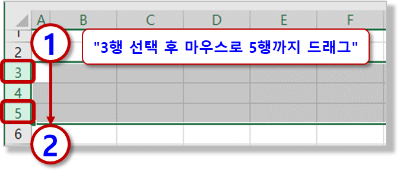
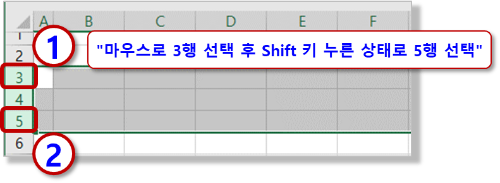

- 이경우 연속된 행의 셀 주소는 "3:5"로 표현을 할 수 있습니다.
- 또한 떨어진 행의 셀 주소는 "3:3, 5:5"로 표현이 됩니다.
- 열의 경우도 동일한 방식으로 열번호 (A, B, C, …)를 선택해 주시면 됩니다.
3. 행, 열 삽입, 삭제 하기
- 먼저 행, 열의 삽입/삭제는 "선택된 행/열"에 대해서만 적용이 됩니다.
- 이 말은 2개의 행을 삭제하는 경우 먼저 삭제하고자하는 2개의 행을 선택을 해줘야 하고
- 3개의 행을 삽입하는 경우도 먼저 삽입하고자하는 위치의 3개 행을 선택해줘야 한다는 의미 입니다.
- 2개의 행을 선택하고 "삭제"하면 2개가 삭제가 되고, 3개의 행을 선택하고 "삽입"하면 선택한 그 위치에 3개의 행이 삽입이 됩니다.
- 선택한 개수 만큼의 그리고 선택된 행/열의 위치에 대해서 삽입/삭제가 되게 됩니다.
- 그리고 삽입/삭제 메뉴는 선택한 행/열 위에서 "마우스 우클릭"을 하게되면 아래와 같이 메뉴가 나타나게 됩니다.
- 선택한 행/열의 번호일 필요 없이 선택된 전체 영역에서 마우스 우클릭이 가능합니다. 간단한 메뉴이니깐 한 번씩 해보시기 바랍니다.
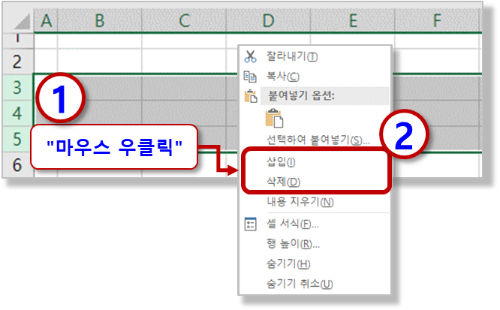
4. 행 높이, 열 너비 조정
- 행은 높이 조정이라고하고 열은 너비 조정이라고 합니다. 둘 다 이름만 다르지 대충 비슷한 의미입니다.
- 높이나 너비를 조정하는 방법은 3가지 정도가 있는데
- 첫 번째는 "자동 조정"으로 현재 입력된 데이터의 크기에 맞춰서 엑셀이 적절하게 자동으로 조정해주는 방법이 있고
- 두 번째는 사용자가 임의로 넓게/좁게, 높게/낮게 마우스로 간단하게 조정하는 방법
- 그리고 세 번째로 행 높이이나 열 너비에 해당하는 숫자를 입력해서 정밀하게 조정하는 방법입니다.
1) 열너비 자동 조정
- 행, 열 조정 작업 방법은 모두 동일한 방법이기 때문에 열 너비를 자동 조정해보도록 하겠습니다.
- 먼저 자동 너비를 조정하고 자하는 열의 우측 경계선에 마우스를 가져가면 열 너비 조정 바 표시가 보이게 됩니다.
- 이 상태에서 마우스를 더블 클릭을 하게되면 해당 열에 있는 모든 데이터중 가장 큰(긴) 셀을 기준으로 자동으로 열 너비가 확대/축소됩니다.
- 물론 여러 열이나 행을 선택하고 자동조정을 한 번에 하셔도 됩니다. 가장 많이 사용하는 방법입니다.
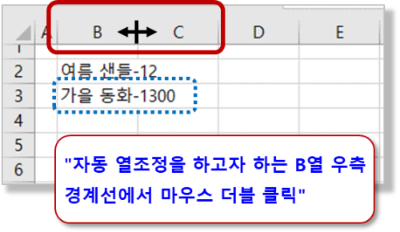
2) 열너비 임의 조정
- 이번에는 사용자가 임의로 열 너비를 마우스를 이용해서 간단하게 하는 방법입니다.
- 마찬가지로 열의 우측 경계선에 마우스를 가져가서 열 너비 조정 바가 표시가 되면 이번에는 마우스로 클릭한 상태로 좌/우로 드래그를 해주시면 됩니다.
- 여기서도 여러 행/열을 선택하여 그중에 한 개에 대해서 임의 조정을 해주면 선택된 전체 행/열을 함께 조정할 수 있습니다.
- 임의 조정 방법은 자주 사용하는 방법입니다.

3) 행 높이/열 너비 조정 : 숫자 입력
- 행 높이 / 열 너비 조정이라는 메뉴를 이용하여 원하는 높이나 너비의 수치를 입력하는 방법입니다.
- 행/열을 선택한 상태에서 마우스 우클릭을 하게되면 "행 높이"/ "열 너비"라는 메뉴가 나오게 됩니다.
- 현재 셀의 수치가 나오고 사용자가 직접 원하는 수치를 입력할 수 있습니다.
- 정밀하게 셀이의 높이나 너비를 조정하고자 하는 경우에 가끔 사용을 하곤 합니다.
- 조금 그림이 복잡해 보이지만 마우스 몇 번 클릭이면 쉽게 사용이 가능합니다.
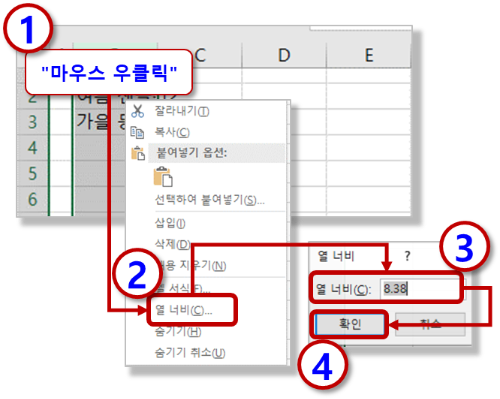
5. 행, 열 숨기기, 숨기기 취소
- 행, 열 숨기기, 숨기기 취소 같은 경우도 자주 사용하는 메뉴이고 특히 표의 크기가 큰 경우 멀리 있는 데이터를 비교하기 위해서 중간의 행이나 열을 숨기기 처리하는 경우가 많이 있습니다.
- 행, 열 숨기기, 숨기기 취소도 동일하게 행/열의 메뉴을 사용합니다..
- 숨기기는 숨기고자 하는 행/열을 선택한 후에 메뉴를 사용해 주시면 되고
- 숨기기 취소 같은 경우는 숨겨진 행/열이 있는 주변의 행/열들을 마우스 드래그로 선택한 후 메뉴의 "숨기기 취소"를 선택해 주시면 됩니다.
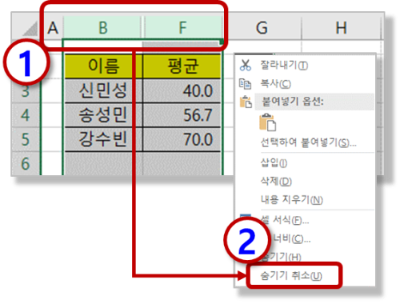
** 핵심 요약 : 엑셀 행, 열 선택 및 삭제, 삽입, 간격/너비 조정, 숨기기 (ft. 행과 열을 편집해 보자)
1. 행, 열 선택하기
- 행, 열의 선택은 행 번호(1, 2, 3, …)나 열 번호(A, B, C, …)를 마우스로 선택(클릭)하면 된다.
- 이 때 행 전체, 열 전체가 선택이 되고 셀 주소는 "3:3", "C:C"처럼 표현이 된다.
2. 여러 행, 열 선택하기
- 마우스 드래그로 연속된 행, 열 선택하기
- 마우스 + Shift로 연속된 행, 열 선택하기
- Ctrl 키로 떨어진 행, 열 선택하기
- 연속된 행의 경우 "3:5"와 같이 표현되고 떨어진 행의 경우 "3:3, 5:5"와 같이 표현된다.
3. 행, 열 삽입, 삭제 하기
- 행, 열의 삽입/삭제는 선택된 행, 열에 대해서만 적용이 된다.
- 선택한 행, 열의 개수만큼, 선택한 위치에 대해서 삽입/삭제가 되게 된다.
4. 행 높이, 열 너비 조정
- 행높이, 열 너비 자동 조정 - 경계선에서 마우스 더블 클릭
- 행높이, 열 너비 임의 조정 - 경계선에서 마우스 드래그로 조정
- 행높이, 열 너비 조정 : 숫자 입력 - 메뉴를 이용하자.
5. 행, 열 숨기기, 숨기기 취소
- 숨기고자 하는 행, 열을 먼저 선택하고 마우스 우클릭하여 메뉴를 이용하자.
- 숨기기 취소는 숨겨진 행, 열의 주변 행, 열을 마우스 드래그로 선택한 후 마우스 우클릭으로 메뉴를 이용하자.
[엑셀 기초 강좌] - 999.엑셀 기초 강좌 목차 (완료)
999.엑셀 기초 강좌 목차 (완료)
[엑셀 기초 강좌] - 001. (엑셀 기초 강좌) 엑셀이란 무엇인가? - (ft. 어떻게 공부해야 잘할 수 있나?) [엑셀 기초 강좌] - 002. (엑셀 기초 강좌) 엑셀 프로그램을 시작, 종료하기 (ft. 작업표시줄 등록
nextmeok.tistory.com
* 엑셀 관련 궁금하신 거나 어려운 점이 있으시면 자유롭게 질문을 해주세요.
* 가능한 도움을 드릴 수 있도록 하겠습니다.
* 저도 많이 알지는 못하지만 누구나 그렇듯 시작이란 게 있고 경험이란 게 다를 것 같습니다.
* 편하게 문의하시면 됩니다. 저도 모를 수 있다. 감안해 주시고.
- ILU, SH -




댓글